1、解决方法一其实方法很简单,操作步骤如下:Step01首先选中1-6个条目。Step02点击【开始】-【编号】按钮就可以啦!原来的手写数字编号自动变成自动编号,而且原来的手写编号也自动被删除了。

2、思路解析因为这里的手写编号都是连续排列的阿拉伯数字,Word会自动识别并转换成自动编号。如果其中有不连续的编号,将会出现错误,如下图所示:

3、原本的第(4)条,被误写成了第(8)条。如果直接点击【编号】按钮,结果是下面这样:

4、解决方法二当然,遇到这个问题,可以手动改成连续编号之后,再应用上面的解决思路,完全是可行的。但是,我们学习Word的目的就是要提高工作效率,所以对于大批量的自动编号来说,这里建议使用查找替换的方法批量删除不连续的编号。

5、操作步骤如下:Step01按【Ctrl+H】键打开【替换】对话框,在【查找内容】中输入“\([0-9]{1,}\)”,【替换为】不输入任何内容,然后点击【全部替换】按钮删除所有手动编号。
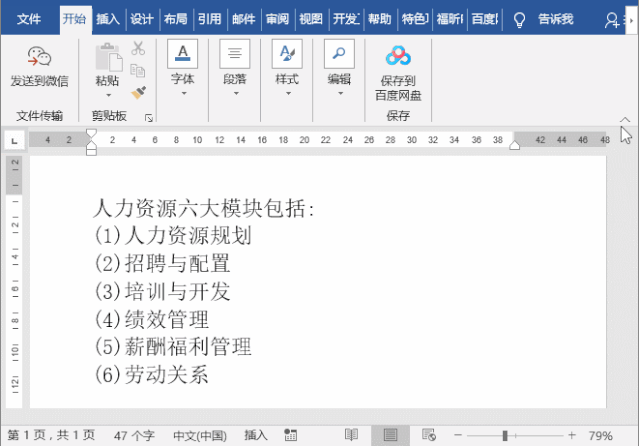
6、Step02选中所有条目,然后点击【开始】-【编号】按钮即可。
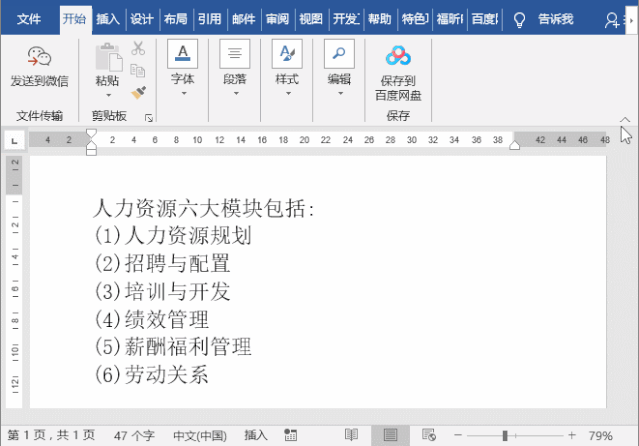
7、思路解析利用“查找替换”将原来的手动编号全部删除,然后再应用自动编号功能。“\([0-9]{1,}\)”代码解析如下:“(”和“)”:其中的左右圆括号是在英文半角状态下输入的,属于特蜻蒂哄腓殊字符,在查找的时候前面必须加上反斜杠“\”。[0-9]:代表0至9中任意一个数字。{1,}:代表前面一个或者一个以上的数字,合在一起就是查找一位或者一位以上的数字组合。当然我们这里只有一位数字编号,也可以省略不用。上面介绍了如何批量将不同段落的手动编号变成自动编号。但是大家有没有发现,以上方法都只适用于不同段落之间的自动编号。如果是同一段落或者是同一行之间,需要自动编号的话,该怎么办呢?如下图所示:
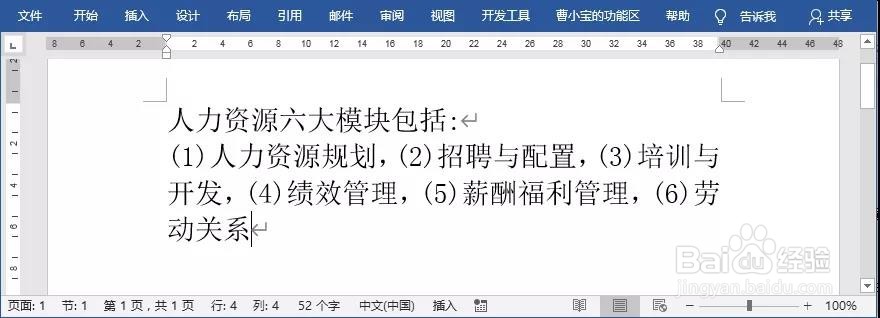
8、解决方法三Step01在文档任一位置按【觊皱筠桡Ctrl+F9】输入一对域括号(),在里面写上seq+空格+a,结果是这样:,然后选中它按【Ctrl+X】键剪切。(PS:seq表示序列的意思,后面的a换成其他任意字母都可以。域代码的意思是:对字母a进行顺序编号,出现第一次就返回1,出现第二次就返回2,以此类推。)
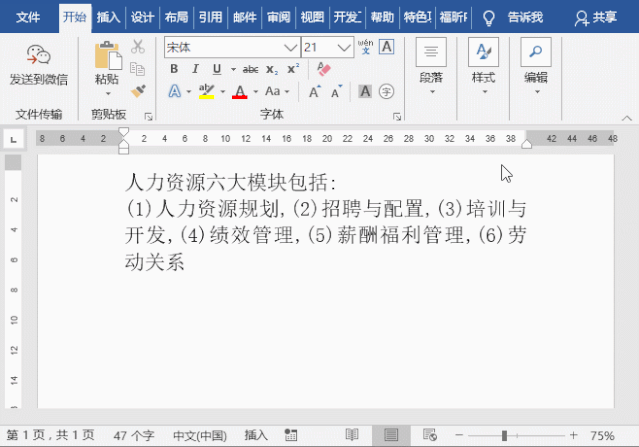
9、Step02按【Ctrl+H】键打开【替换】对话框,在【查找内容】中输入“\([0-9]\)”,【替换为】中输入“(^c)”,然后点击【全部替换】按钮。(PS:^c代表剪贴板里面的内容。)

10、Step03将所有的编号全部选中,按下【F9】键刷新即可。

11、如果项目有增加或者删除,又或是调换位置等,只要选中这些带有域代码的编号,按下【F9】键刷新一下,所有的编号就会自动按顺序重新排好了。

12、个人建议今天我们学习了将手动编号变成自动编号的方法,对于不同段落的手动编号,使用的是查找替换结合自动编号来处理;对于同一段落的手动编号,则使用的是查找替换结合域代码来处理。因此,日常办公过程中,咱们需要根据不同的情况使用不同的方法噢!
